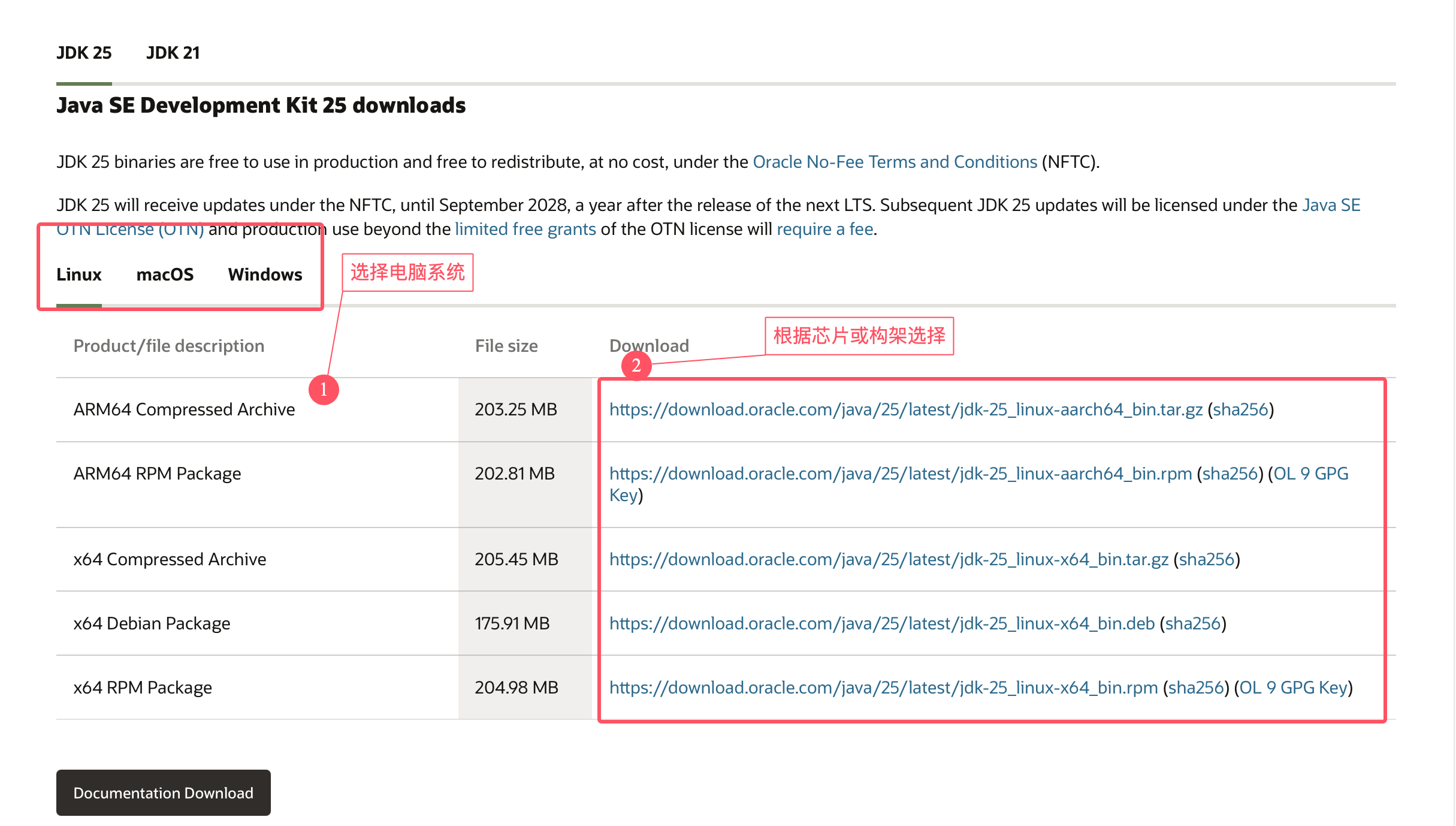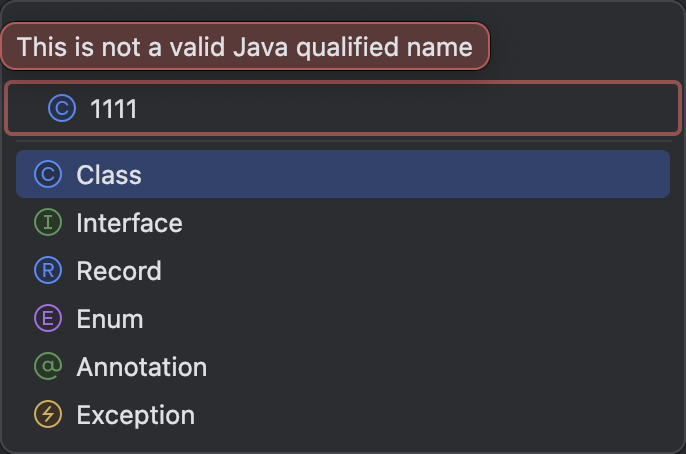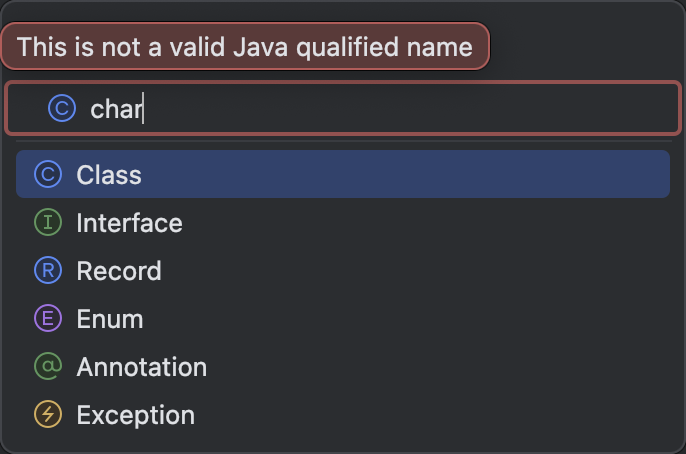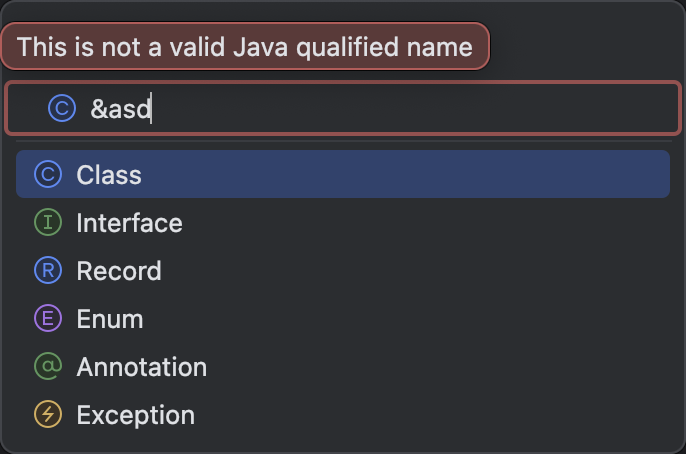Java的认识及环境搭载
1、初识JAVA
1.1 java的基础概念
Java 是一种编程语言和计算平台,由 Sun Microsystems 在 1995 年首次发布。它从微末起步,逐渐发展为当今数字世界中很大一部分资产所依赖的基础,是用于构建许多服务和应用程序的可靠平台。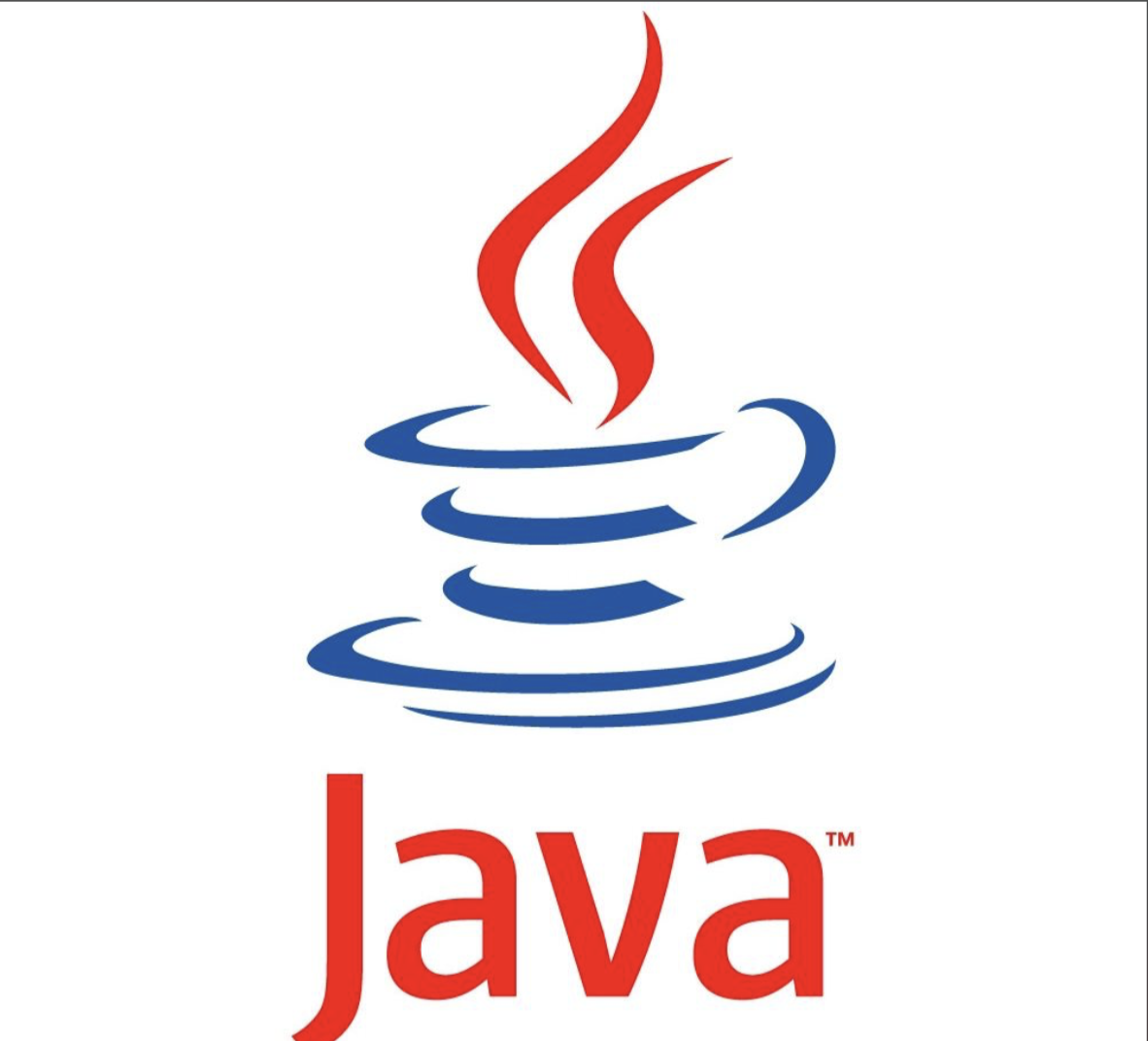
想象一下,你有一台瑞士军刀,它能开瓶盖、削铅笔、剪线头...但如果你只用它开瓶盖,那太浪费了!Java就是这样的工具——它能做很多事情,而且最重要的是,它能在任何地方运行。
Java的"一次编写,到处运行"(Write Once, Run Anywhere)特性,让它成为最流行的编程语言之一。为什么?因为当你写好Java代码后,不管是在Windows、Mac还是Linux上,只要安装了Java虚拟机(JVM),就能运行,不需要重新编写。
1.2 java的使用场景
| 应用场景 | 具体例子 | 为什么用Java |
|---|---|---|
| 银行系统 | 手机银行、网银系统 | 稳定性高、安全性强,能同时处理数百万笔交易,保障资金安全 |
| 电商网站 | 淘宝、京东后端系统 | 并发处理能力突出,双11等大促期间能稳定支撑上亿人同时抢购 |
| Android应用 | 手机APP(如早期主流应用) | Java是Android的基石,Kotlin虽流行但Java仍是基础开发语言 |
| 大数据处理 | Hadoop、Spark框架 | 核心用Java实现,高效处理10亿条以上用户数据,适合分布式计算场景 |
| 微服务架构 | Spring Cloud生态应用 | 用Java实现,可将大型系统拆分为独立部署的小服务(如订单服务、支付服务),提升可维护性 |
java其实非常贴近大家的生活,其实有人说,我不网购不使用银行那是不是对我生活的影响也不是很大啊?
其实在娱乐方面,Java也深深影响大家。就例如:
- 《我的世界》(Minecraft)
- 《俄罗斯方块》
但是这里插一句:Java是一个很好的入门语言,但不是一个游戏的“黄金语言”。
二、Java SE 和 Java EE:它们是什么?有什么区别?
- Java SE(Standard Edition):就像你的“基础工具包”,Java的核心功能:基本的类库、I/O操作、网络编程等。你写一个简单的计算器、一个文本编辑器,甚至是一个小游戏,都用Java SE。
- Java EE(Enterprise Edition):这是在Java SE基础上的"专业工具箱"。它增加了企业级应用需要的功能,比如处理大量用户请求、数据库连接、安全认证等。就像你盖房子时,基础工具包能让你建个木屋,但专业工具箱能让你建一座摩天大楼。
一个简单的比喻:Java SE是螺丝刀、扳手、铲子。
JavaEE是起重机、混凝土泵、安全设备
官方来说:
- Java SE是基础,Java EE是扩展
- Java SE适合小型应用,Java EE适合大型企业系统
- 现在,很多企业级应用都用Spring框架(基于Java SE),而不是传统Java EE
三、java程序运行的底层逻辑
java的运行主要是一下五步,我们称为“五步走”
你想象一下,你写了一封信(java源代码),要给远方的一个朋友(计算机),这个投递的过程就是java程序的运行逻辑
3.1 编写源代码(写信)
public class HelloWorld {public static void main(String[] args) {System.out.println("Hello, World!");}
}就像你写信一样,你用Java语法写好程序,保存为.java文件。这是第一步。
3.2 编译成字节码(把信翻译成国际通用语言)
javac HelloWorld.java这一步,Java编译器(javac)会把你的Java代码"翻译"成一种中间语言——字节码(.class文件)。这就像把中文信翻译成世界通用的"国际信",不依赖于任何特定的国家或语言。
关键点:Java的"一次编写,到处运行"就是靠这个翻译实现的!你写好信,不管寄到哪个国家,只要对方有翻译官(JVM),就能看懂。
3. 类加载(把信交给翻译官)
当你运行程序:
java HelloWorldJVM(Java虚拟机)会启动,它就像一个翻译官系统,开始"读信":
4. 字节码验证(检查信的内容是否安全)
5. 执行程序(信终于被读到了)
四、安装java环境
4.1 IDEA的下载
IntelliJ IDEA(一款流行的Java集成开发环境)IDEA官方下载
IntelliJ IDEA 是一款由 JetBrains 开发的集成开发环境(IDE),专为提高开发者效率而设计。它支持Java、Kotlin 等JVM 语言,并提供智能代码补全、代码重构、调试工具及对 Git、SVN 等版本控制的集成。其社区版免费开放
4.1.1 进入官网下载
先点击进入我给的网站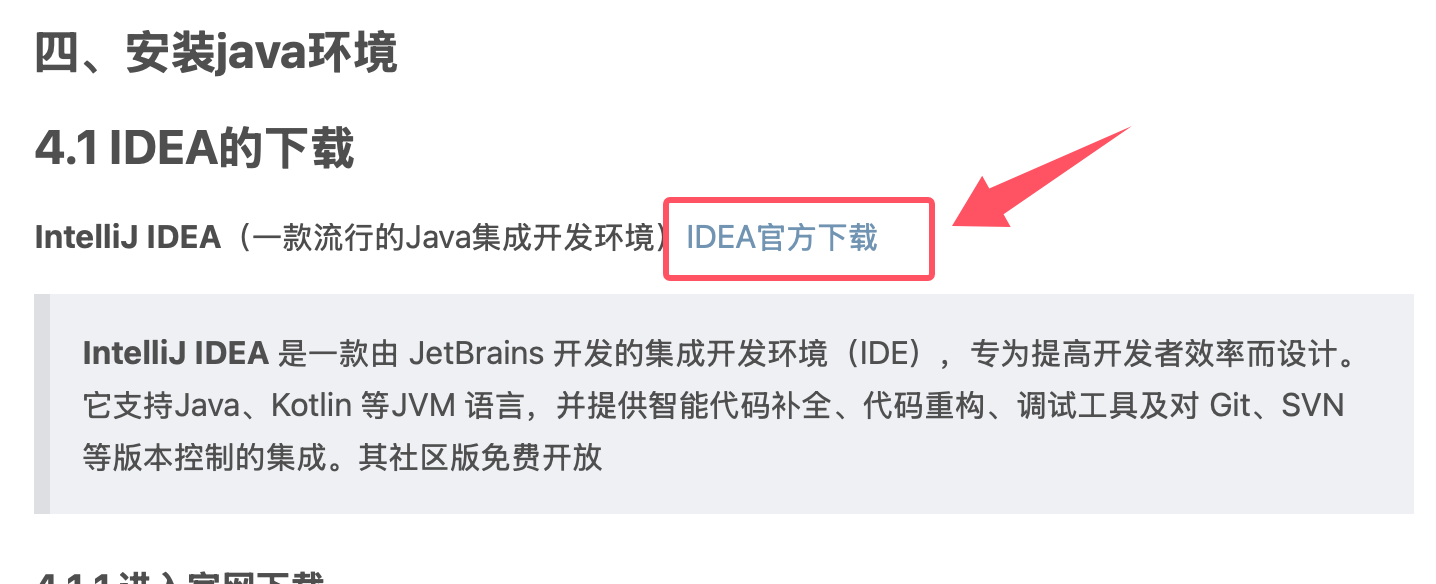
进入后是这个页面,然后点击下载
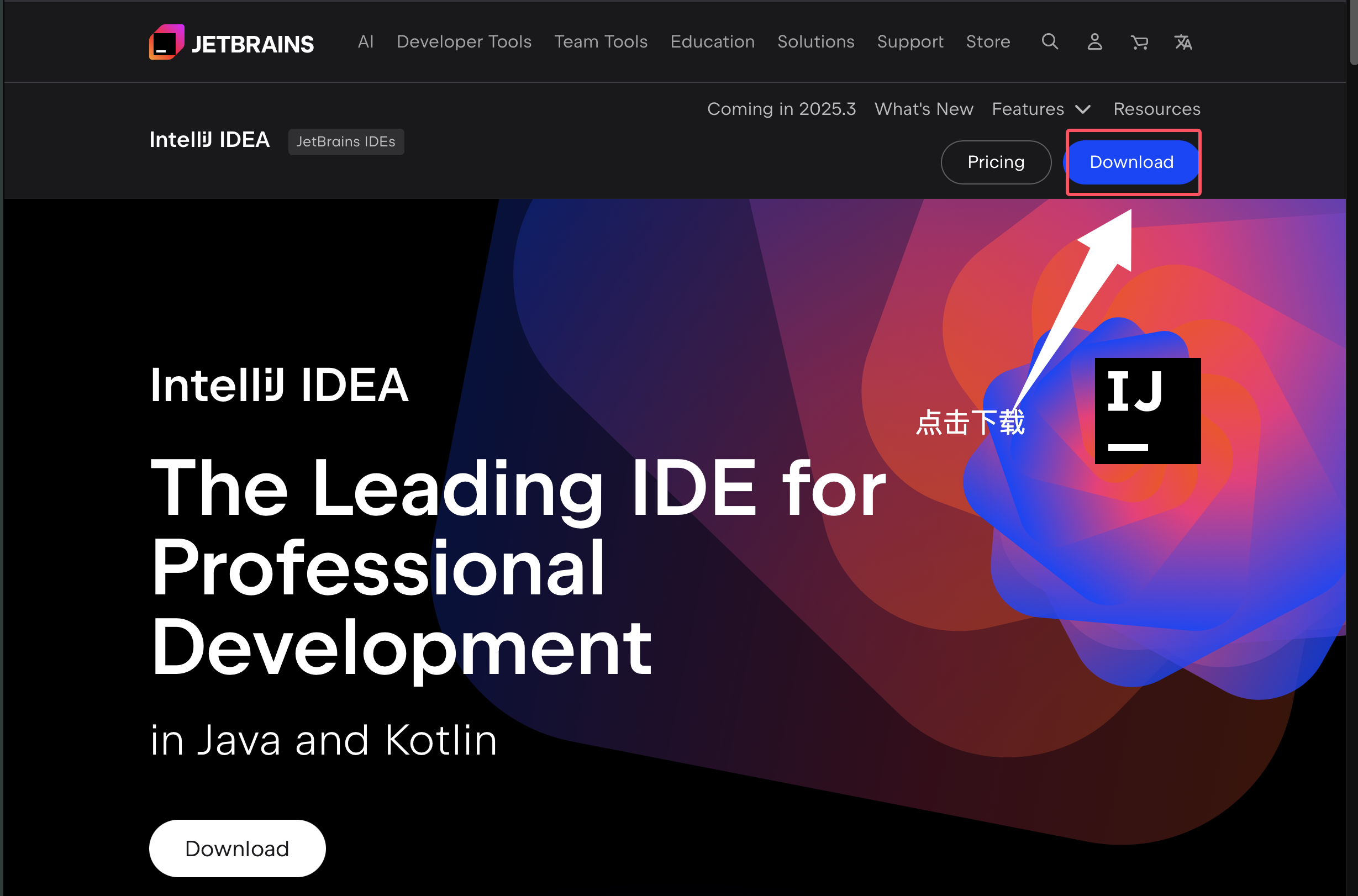
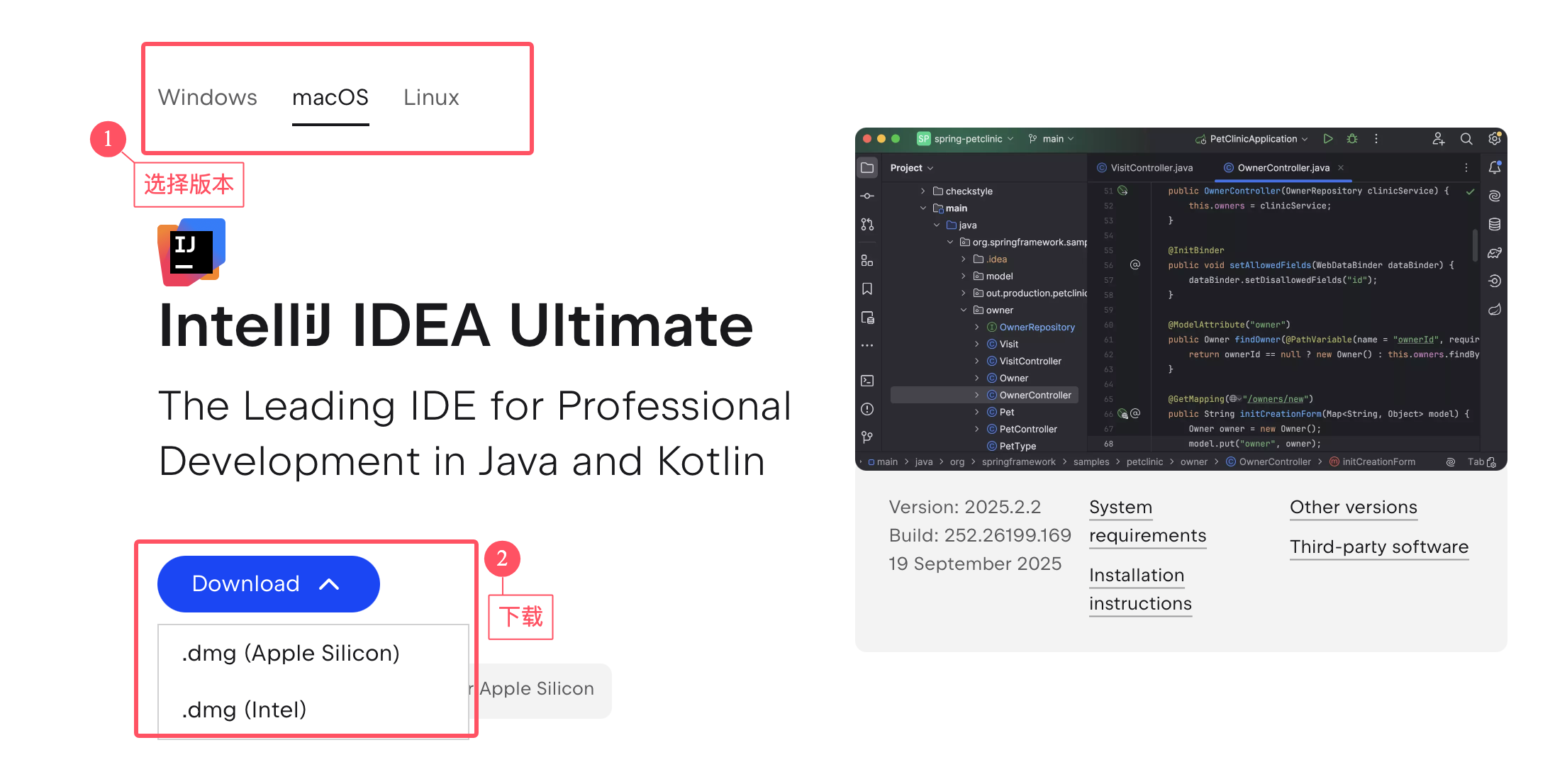
然后widows一直点next,mac的就是平常在网页下载软件的流程就行。
4.2 安装JDK
JDK是什么?为什么需要它?
JDK(Java Development Kit)是Java标准的开发包,包含:
- Java编译器(
javac)- Java运行时环境(JRE)
- 常用Java类库
没有JDK,你就不能编译和运行Java程序!
4.2.1 windows下载方法
https://adoptium.net/zh-CN/temurin17/
- 双击下载好的安装包
- 点击"下一步"(默认安装路径是
C:\Program Files\Java\jdk-17,建议改为D:\develop\jdk-17,避免路径有空格)- 会弹出JRE安装界面,取消勾选"安装JRE"(因为JDK已包含JRE)
- 点击"安装",等待完成
然后大家如果要进行环境配置的话可以看看这个视频JDK环境搭载
4.2.2 Mac下载方法
方法一(官网)
和windows类似,在官网上面下载,这里不进行赘述。
方法二(使用Homebrew)
打开终端进行安装,输入下面的命令(如果没装)
# 1. 安装Homebrew(如果还没装)
/bin/bash -c "$(curl -fsSL https://raw.githubusercontent.com/Homebrew/install/HEAD/install.sh)"# 2. 安装OpenJDK(最新版Java)
brew install openjdk# 3. 设置环境变量(让终端认得javac/java)
//M芯片
echo 'export PATH="/opt/homebrew/opt/openjdk/bin:$PATH"' >> ~/.zshrc//Intel芯片
echo 'export PATH="/usr/local/opt/openjdk/bin:$PATH"' >> ~/.zshrc最后验证一下:
java -version
javac -version4.3 IDEA环境设置
打开IDEA,就会看到这个界面
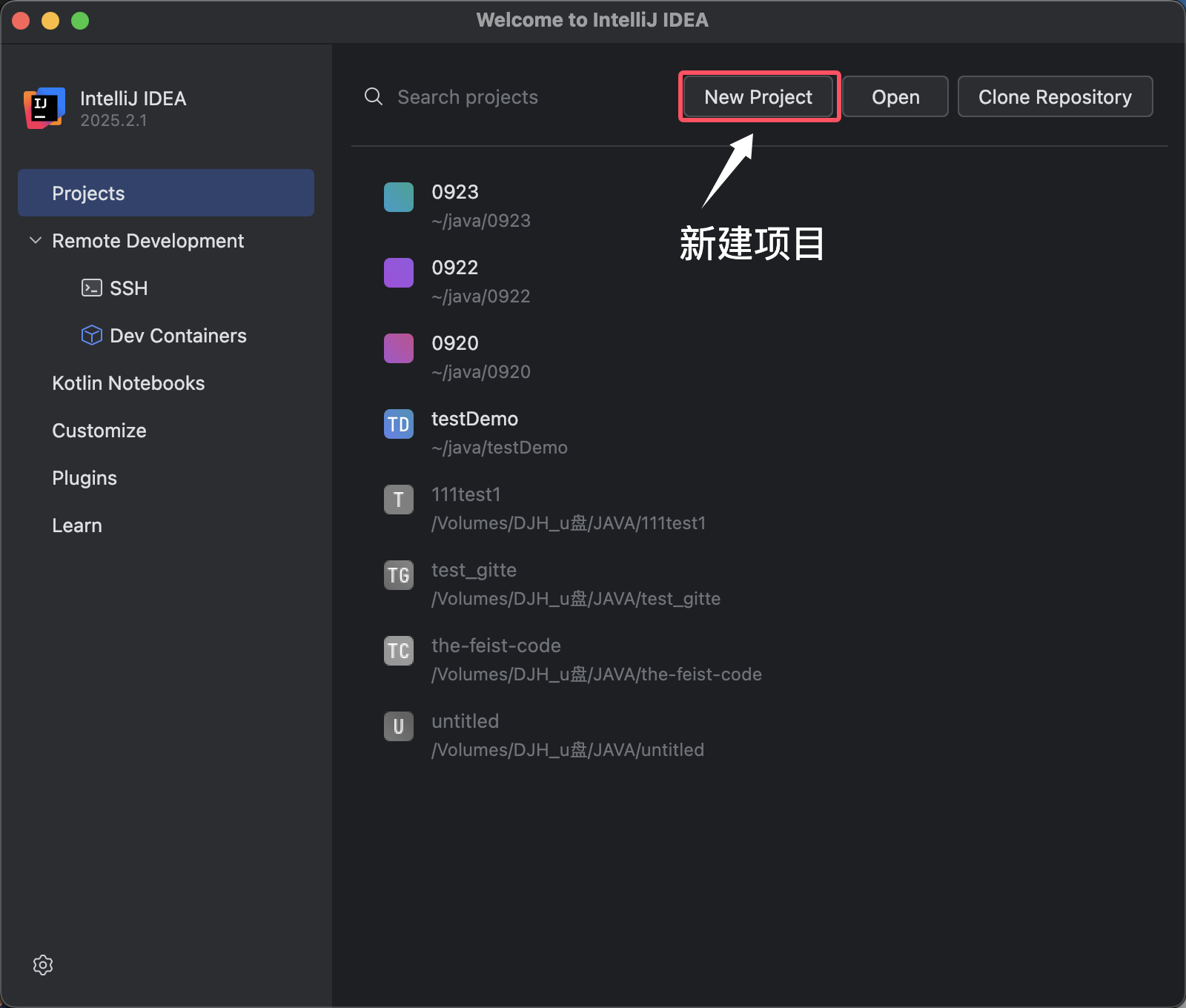
点击NEW PROJECT后

这里的JDK,一般来说IDEA会自动识别到我们刚才下载好的JDK,如果没有查询到的话就自己手动配置一下
最后点击创建就可以了
五、第一个java文件
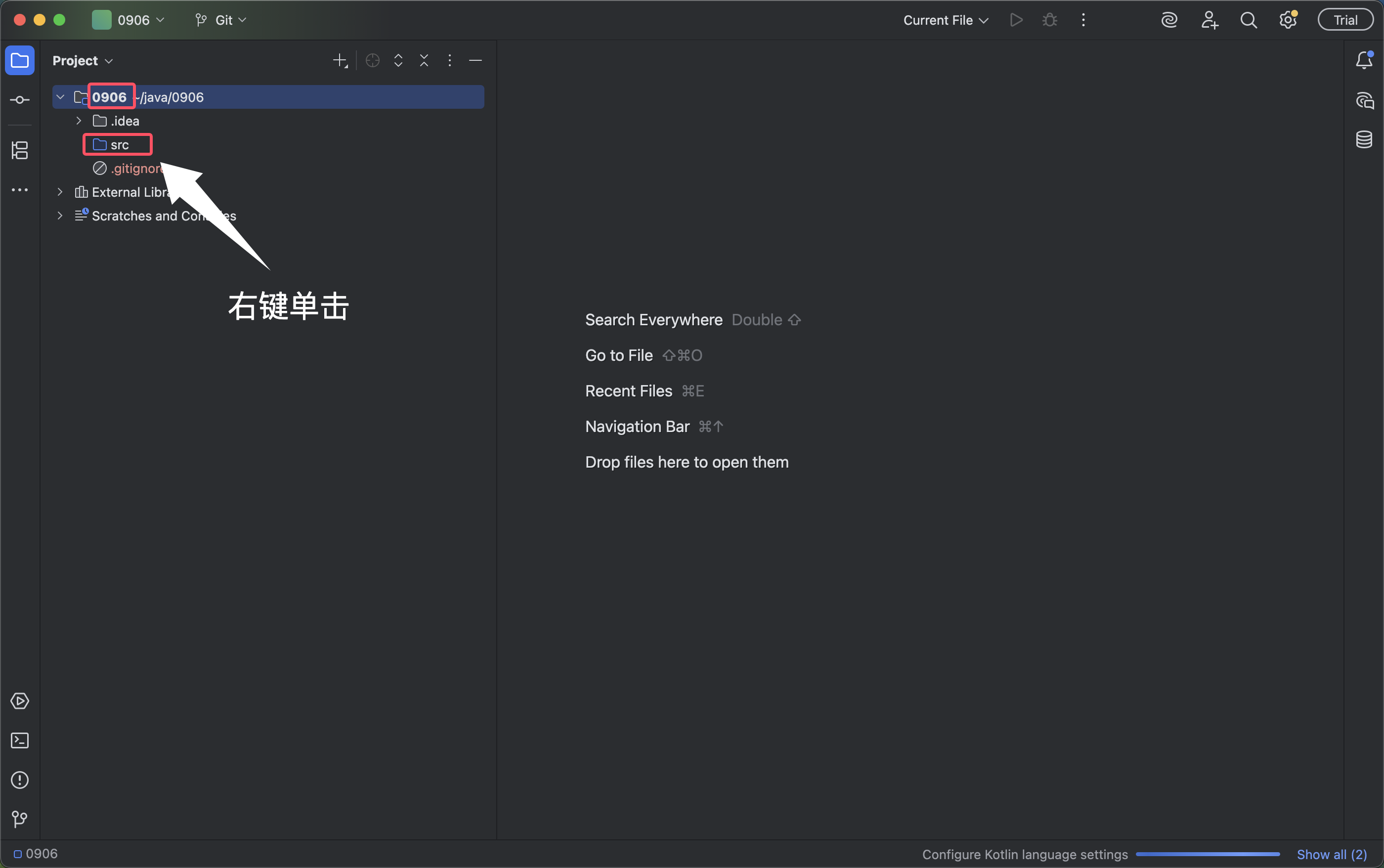
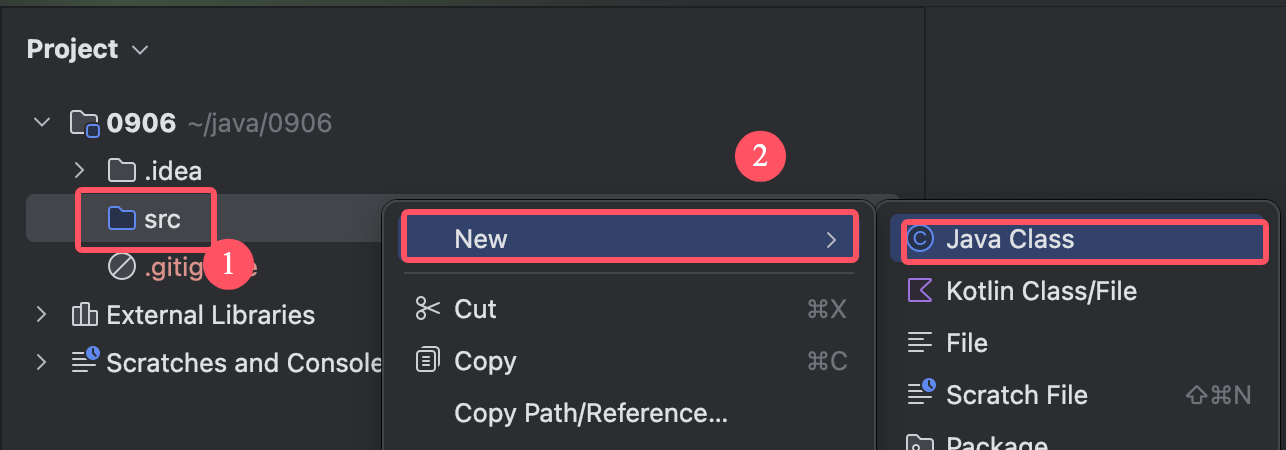
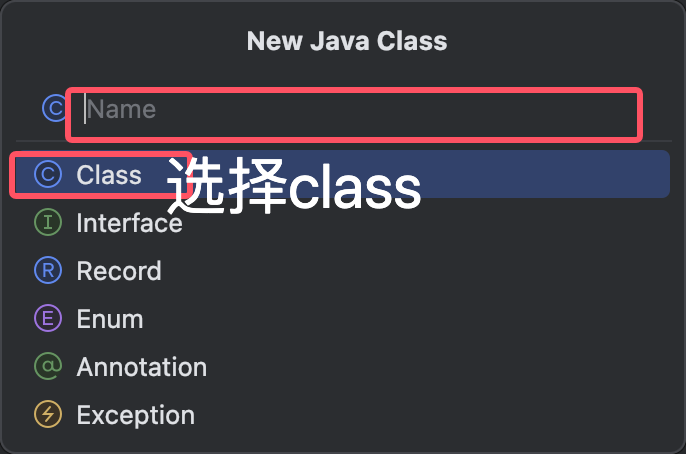
这里的名字有一些规矩:
- 不能以数字开头
- 不能是关键字
- 不能是符号开头
接着让我们输入这串代码:
static void main(String[] args) {System.out.println("Hello World");}使用"static void main(String[] args)"而不是图片上的,由于我懒得程序弄了,大家注意一下这点就好。
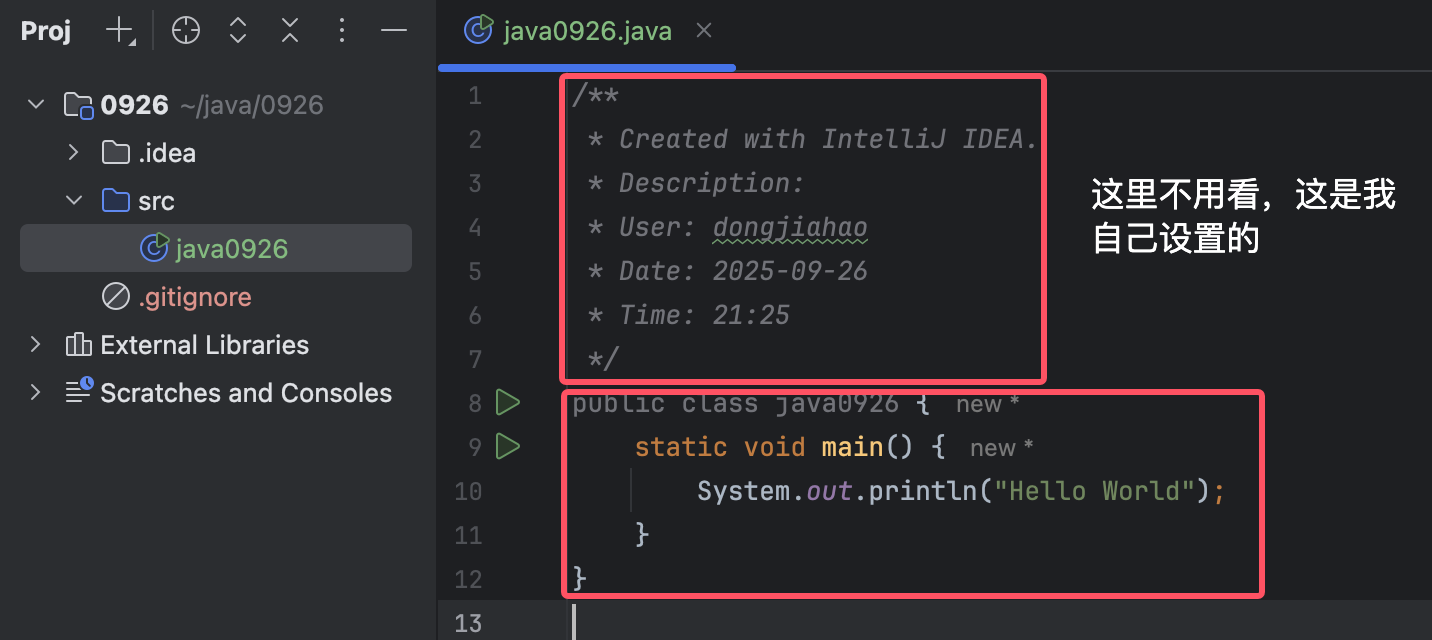
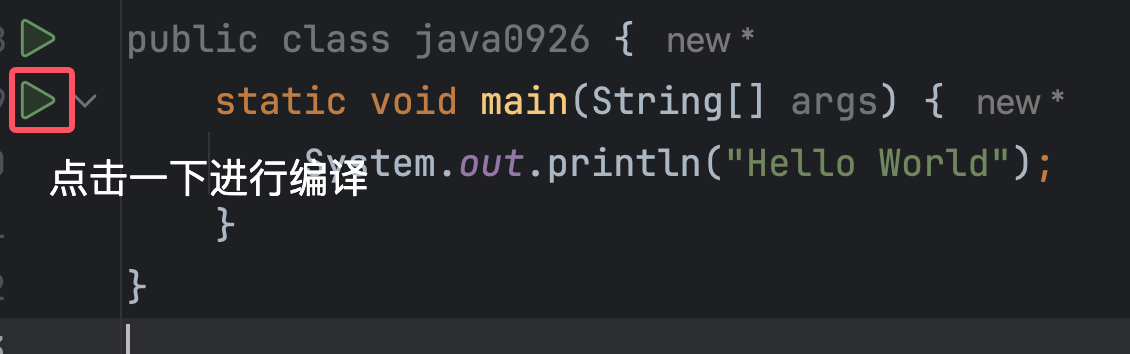
然后我们编译一下看看会不会出现Hello World
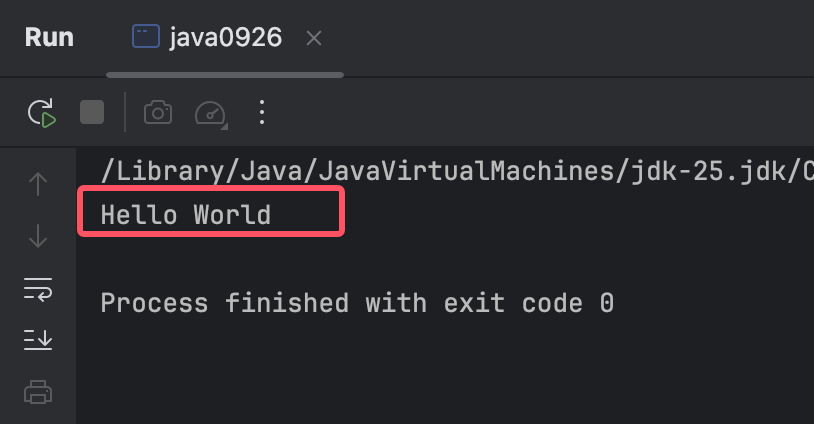 那么我们的第一个Java程序就写出来了。
那么我们的第一个Java程序就写出来了。
在这里我给大家讲述几个小技巧:
- maina + Tab键:就会出现上面的"static void main(String[] args)"
我们输入的时候进行选择就好
- sout + Tab键:出现"System.out.println();"